Všetky novinky na polaroidný fantóm 5 v našich článkoch.

Ako zmeniť čas na Polaroid Phantom 5
Zmena času na telefóne môže byť komplikovaný krok, keď neviete, ako na to.
Nebojte sa, tento návod je tu, aby vám pomohol urobiť túto zmenu.
Môžete ľahko prejsť do menu Dátum a hodina cez menu Parametre potom kartu Všeobecný vášho Polaroid Phantom 5.
Ak je možnosť Automatické nastavenie je začiarknuté, potom si pozrite náš odsek o automatickom ladení nižšie.
V opačnom prípade máte dve možnosti nastavenia nasledovne.
Použitie Polaroid Phantom 5 časových pásiem
V tom istom menu Dátum a hodina, máte možnosť nastaviť časové pásmo pre váš Polaroid Phantom 5. Toto je zaujímavá možnosť, ak veľa cestujete. Na výber máte manuálne nastavenie časového pásma alebo jeho synchronizáciu v sieti vášho operátora.
Pre pohodlie vám odporúčame použiť druhú možnosť.
Vlastným nastavením dátumu a času
Ak chcete mať úplnú kontrolu nad časom svojho telefónu, prejdite do kategórie Définir l'heure. Tu môžete zadať dátum a čas podľa vlastného výberu, rovnako ako na akýchkoľvek hodinkách.
Prostredníctvom automatického nastavenia
Toto je najzaujímavejšia možnosť zmeny času na vašom polaroidný fantóm 5. Upozorňujeme, že aby ste ju mohli používať, musíte byť pripojení k telefónnej sieti.
Je to čas tejto siete, ktorý sa potom zobrazí na vašom telefóne.
Túto možnosť je možné jednoducho aktivovať zaškrtnutím políčka. Automatické nastavenie v ponuke dátumu a času.
Na záver o dátume a čase
Keď cestujete alebo keď prepínate na letný alebo zimný čas, musíte vykonať automatické nastavenie časového pásma alebo času, ak ste túto možnosť vybrali v nastaveniach vášho Polaroid Phantom 5. Ak to nefunguje, skontrolujte, či je telefón aktualizované.
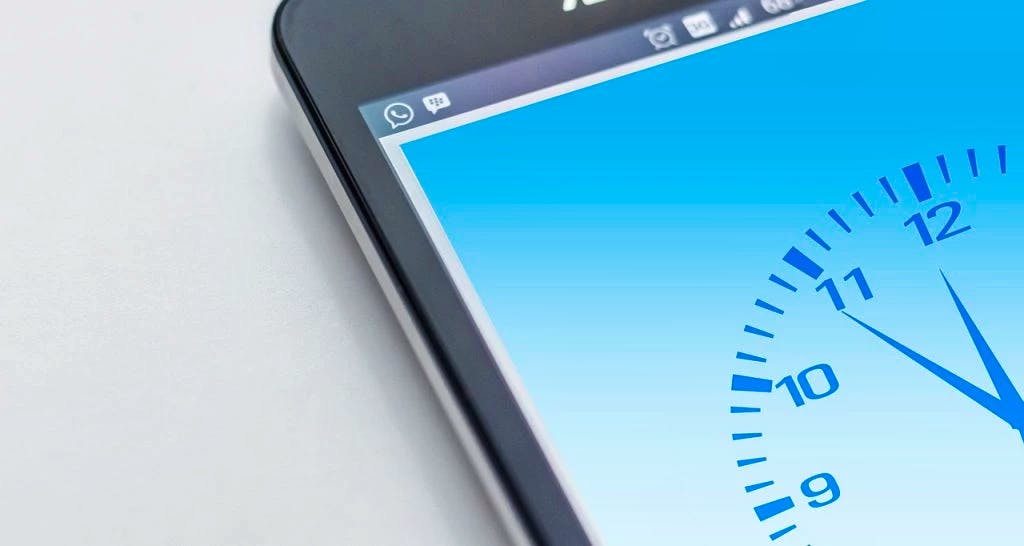
Ak to chcete urobiť, aktivujte automatickú aktualizáciu alebo ju vykonajte manuálne. Ak máte pochybnosti, neváhajte požiadať o pomoc špecialistu pre váš Polaroid Phantom 5.
Všetky naše články nájdete na polaroidný fantóm 5 pomôcť ti.